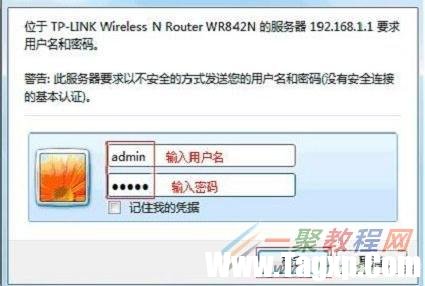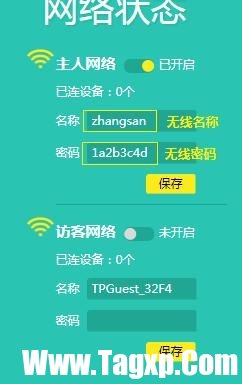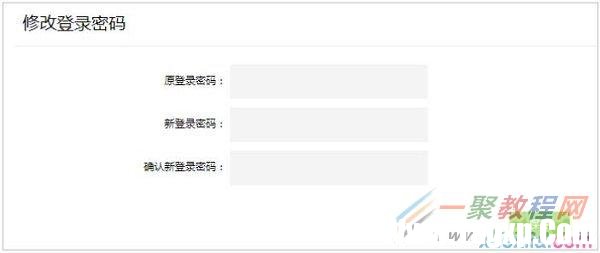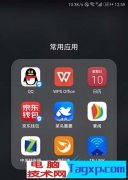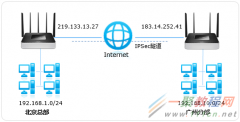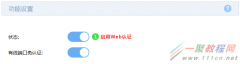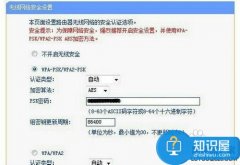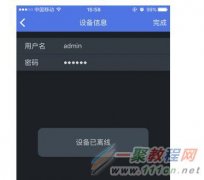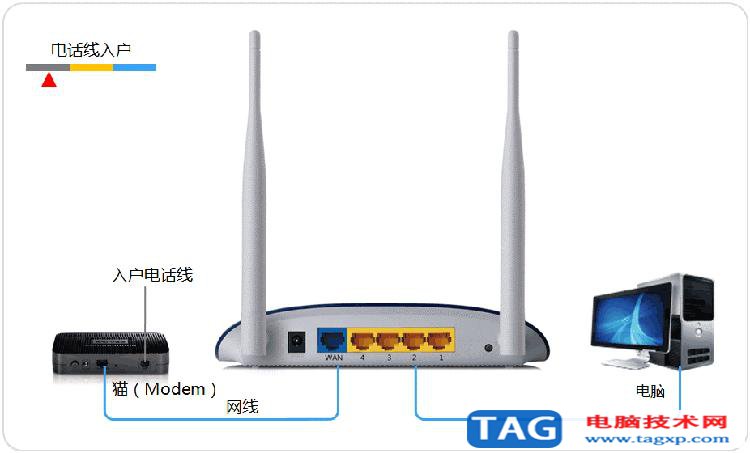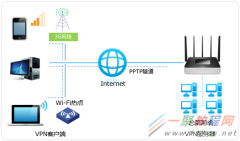路由器是大家生活中经常用到的,也是很重要的用品,那么tplink路由器怎么设置密码,tplink路由器设置密码的方法步骤是什么,下面文章小编就给大家介绍具体设置密码的方法,一起来看看。 首先说明一下,这个问题不够严谨,不知道你是要修改TL路由器上的WiFi密码?还是要修改TP的管理员密码(登录密码)?鉴于此,下面学习啦小编会详细介绍TL-WR886N的WiFi密码设置;TP路由器管理员密码设置两个方面的内容。 一、修改TP路由器的WiFi密码 1、登录到设置页面 (1)、老版本TP路由器 需要在浏览器中输入:192.168.1.1――>然后输入默认用户名:admin,默认密码:admin――>点击“确定”
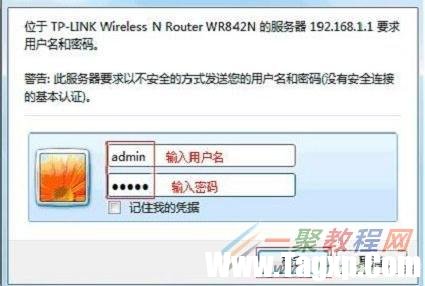
(2)、新版本TL路由器 可以在浏览器中输入:tplogin.cn或者192.168.1.1――>然后输入管理员密码――>点击“确定”。

重要说明: (1)、您可以查看你自己的TL路由器底部标签,看标签上是否给出了默认的用户名和密码:admin。如果标签上标注得有,说明是老款的TP路由器。 (2)、新版本的PLP路由器,是没有默认的用户名和密码的,这种新款的TL路由器,是第一次设置这台路由器时,由用户自己创建的管理员密码(也就是登录密码)。 如果忘记了登录密码,只有把这台TL由器恢复出厂设置。恢复出厂设置之后,老版本的TP路由器可以用默认密码:admin登录;新版本的TL路由器,只需要在浏览器输入192.168.1.1,又可以重新创建管理员密码。 2、修改TP路由器的WiFi密码 (1)、老版本TP路由器 点击“无线设置”――>“无线安全设置”――>修改“PSK密码”――>点击页面下方的“保存”按钮。

温馨提示:“PSK密码”,指的就是WiFi密码。 (2)、新版本TP路由器 登录管理界面后,在页面找到“网络状态”,在这里可以修改TP路由器的WiFi密码和WiFi名称,如下图所示。
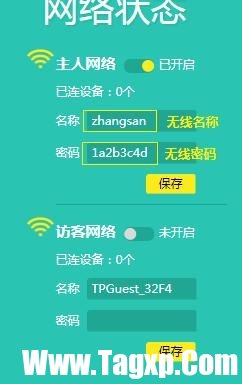
二、修改TP路由器的登录密码 (1)、老版本TP路由器修改登录密码 点击“系统工具”――>“修改登口令”――>然后在右侧界面中,修改TP的登录密码

(2)、新版本TP路由器修改登录密码 点击“高级设置”――>“设备管理”――>“修改登录密码”――>然后先输入原来的登录密码,在设置新的登录密码――>点击“保存”,如下图所示:
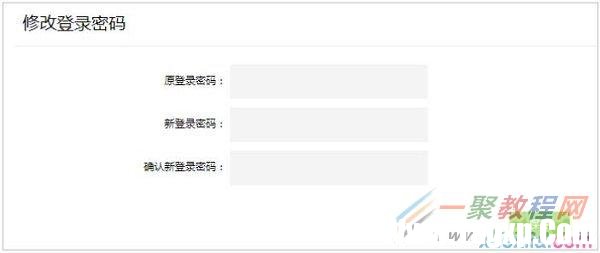
重要说明: 无论是修改TP路由器的WiFi密码,还是修改TP路由器的登录密码。必须要之前原来的登录密码,能够成功登录到TP路由器的设置界面,才能进行设置。 如果已经忘记了TL-WR842N路由器的登录密码,老版本的TP路由器可以尝试用默认密码:admin登录;而新版本的TP路由器,只能够将其恢复出厂设置。 恢复出厂设置之后,老版本的TL-WR842N路由器可以用默认密码:admin登录;新版本的TP路由器,只需要在浏览器输入192.168.1.1,又可以重新创建管理员密码。